Mac用Pagesユーザガイド
- ようこそ
- Pages 14.0の新機能
-
- 著作権

MacのPagesで双方向テキストを使用する
Pagesでは双方向テキストがサポートされるため、同じ書類内で左から右(英語や中国語など)および右から左(アラビア語やヘブライ語など)に記述されるテキストを入力および編集できます。双方向テキストを使用するには、デバイスの主要言語のリストに、右から左に記述される言語が1つ以上含まれている必要があります。詳しくは、ほかの言語のキーボードやその他の入力ソースを設定するを参照してください。
任意のPagesテンプレートを使用して双方向の書類を作成できますが、別の言語用に特別にデザインされたテンプレートを使用することもできます。これらのテンプレートを表示するには、Macの主要言語をその言語に設定する必要があります。以下のいずれかを実行します:
macOS Ventura 13以降: アップルメニュー
 >「システム設定」と選択し、サイドバーで「一般」をクリックし、「言語と地域」をクリックしてから、主要言語をドラッグしてMacの主要言語にします。新しい書類を作成するときには、設定された言語でテンプレートが表示されます。
>「システム設定」と選択し、サイドバーで「一般」をクリックし、「言語と地域」をクリックしてから、主要言語をドラッグしてMacの主要言語にします。新しい書類を作成するときには、設定された言語でテンプレートが表示されます。macOS 12以前: アップルメニュー
 >「システム環境設定」>「言語と地域」と選択し、サイドバーで「一般」をクリックしてから、主要言語をクリックしてMacの主要言語にします。新しい書類を作成するときには、設定された言語でテンプレートが表示されます。
>「システム環境設定」>「言語と地域」と選択し、サイドバーで「一般」をクリックしてから、主要言語をクリックしてMacの主要言語にします。新しい書類を作成するときには、設定された言語でテンプレートが表示されます。
段落の方向を変更する
ルーラおよびタブストップは、常に段落の方向と一致します。つまり選択したテキストのテキストの方向を変更すると、ルーラも変化します。
「フォーマット」
 サイドバーの上部付近にある「スタイル」ボタンをクリックします。
サイドバーの上部付近にある「スタイル」ボタンをクリックします。テキストがテキストボックス、表、または図形内にある場合は、最初にサイドバーの上部にある「テキスト」タブをクリックしてから、「スタイル」ボタンをクリックします。
「配置」セクションの
 をクリックします。
をクリックします。挿入ポイントが書類またはオブジェクトの反対側に移動し、段落の方向が変更されます。
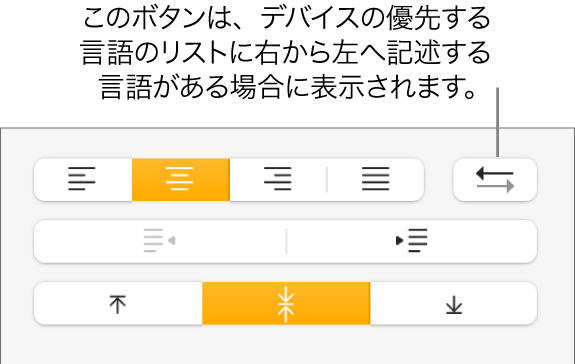
テキストを入力し、段落の最後でReturnキーを押します。
次の段落も引き続き同じ方向になります。方向を変更するには、
 をクリックします。
をクリックします。
テキストの方向が異なる複数の段落を選択して ![]() をクリックすると、選択対象の最初の段落に合わせてすべての段落がフォーマットされます。
をクリックすると、選択対象の最初の段落に合わせてすべての段落がフォーマットされます。
![]() が表示されない場合は、コンピュータの主要言語のリストに右から左に記述される言語が1つも登録されていない可能性があります。言語を主要言語のリストに追加するには、以下のいずれかの操作を行います:
が表示されない場合は、コンピュータの主要言語のリストに右から左に記述される言語が1つも登録されていない可能性があります。言語を主要言語のリストに追加するには、以下のいずれかの操作を行います:
macOS Ventura 13以降: アップルメニュー>
 >「システム設定」>「キーボード」と選択し、「入力ソース」の右側にある「編集」をクリックし、
>「システム設定」>「キーボード」と選択し、「入力ソース」の右側にある「編集」をクリックし、 をクリックしてから、言語を選択します。
をクリックしてから、言語を選択します。macOS 12以前: アップルメニュー>
 >「システム環境設定」>「キーボード」と選択し、「入力ソース」をクリックし、
>「システム環境設定」>「キーボード」と選択し、「入力ソース」をクリックし、 をクリックしてから、言語を選択します。
をクリックしてから、言語を選択します。